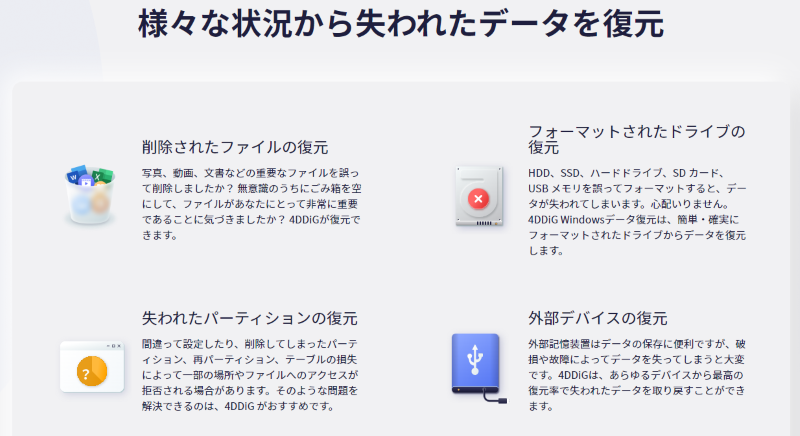Windowsパソコンで、誤ってファイル(写真、動画など)を削除してしまったときの復元方法を紹介します。

詳しくは下記をご確認ください。
はじめに
Windowsパソコンを使用中に誤ってファイル(フォルダ)を削除し、さらにゴミ箱を空にしてしまった直後に「実は重要なデータだった!」となったことはありませんか?
本記事ではそのような事態に陥ったときの対処例として、復元ソフトを使って元通りにする例を紹介します。
筆者が実際に経験した「完全削除」例
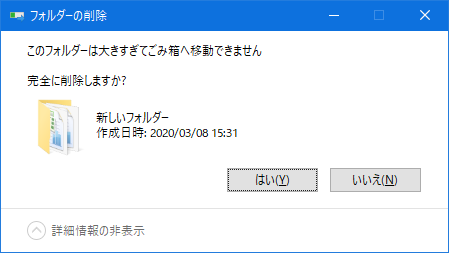
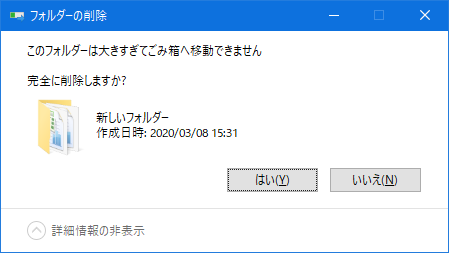
この文字列を見たときは、一旦立ち止まろう
ごみ箱に捨てた後に必要なデータだと気づいて戻せたらまだいいのですが、場合によってはごみ箱から戻せる機会なく削除されてしまうパターンがあります。
以下は私が実際にやらかした失敗例です:
- デスクトップにフォルダ(A)を作成し、その中にファイルをいくつか入れる
- 別の時期にフォルダ(B)を作成する
- フォルダ(B)が不要になったので削除しようとする
- 「このフォルダーは大きすぎてゴミ箱へ移動できません 完全に削除しますか?」という問いが出てきたけど(上の画像)、別にいらないので「はい」を選択する
- はいを選択した直後、実は完全に削除したフォルダが(B)じゃなく(A)だったことに気づく
→この場合、「ごみ箱から元に戻す」という行為すらできません。
データ復元ソフト「4DDiG」の概要と特徴
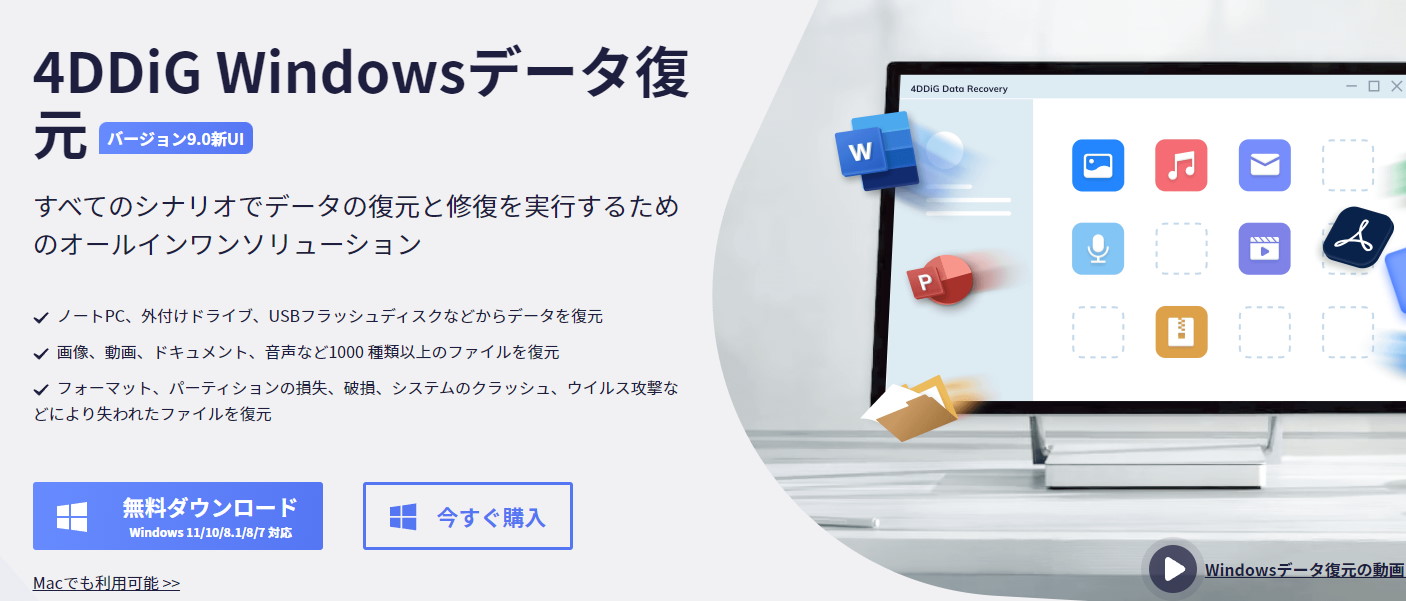
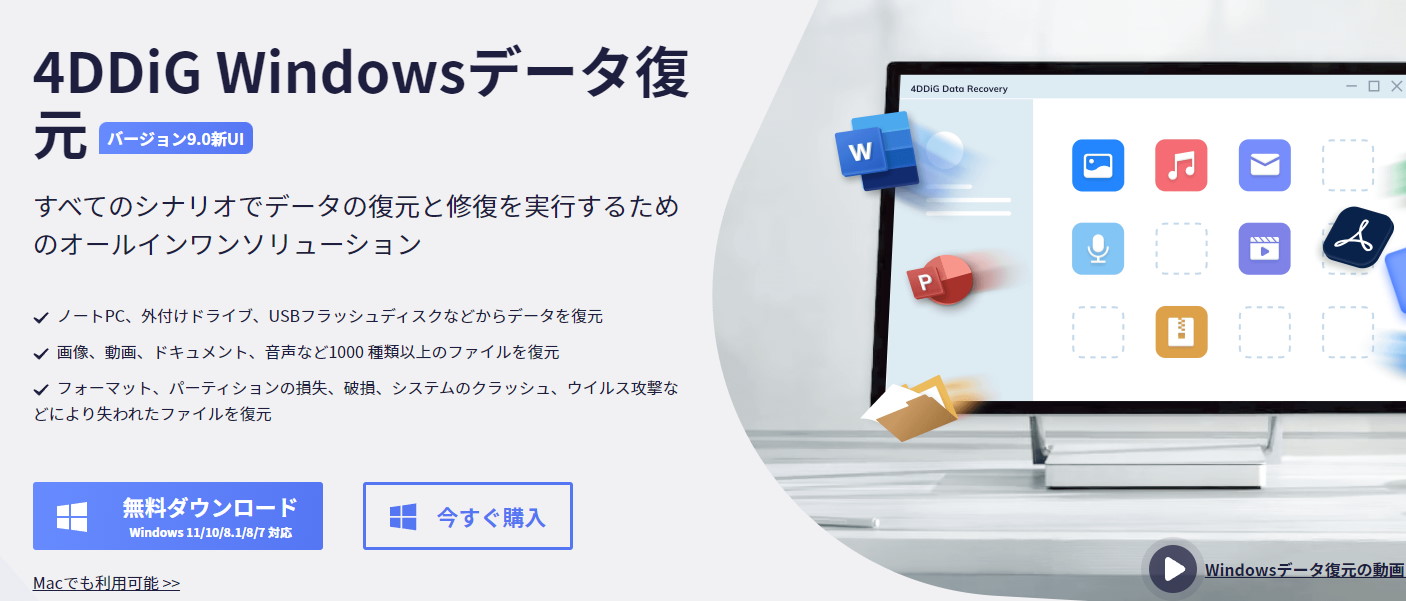
Tenorshare 4DDiG公式サイトトップページ
業者に依頼して復元してもらうという方法もありますが、最近はパソコン初心者でも扱えるデータ復元ソフトが販売されるようになりました。
今回はTenorshare社の「4DDiG」という復元ソフトを使ってみました。

特徴1:様々な条件・デバイスに対応
4DDiGはパソコンのタイプ・OS・保存媒体などを問わず、様々なストレージデバイスに対応しています。
★4DDiGが対応しているデバイス
- パソコンのタイプ
- デスクトップPC
- ノートPC
- オペレーティングシステム
- Windows系(11, 10, 8.1, 8, 7)
- mac系(Monterey, Big Sur, 10.15, 10.14, 10.13, 10.12, 10.11, 10.10)
- 保存媒体
- HDD(ハードディスク)
- SSD(ソリッドステートドライブ)
- SDカード(miniSD, MicroSD)
- USBメモリー
- メモリースティック
- フロッピーディスク
特徴2:様々なファイル形式に対応
4DDiGは画像や動画ファイルの他、オフィス文書や圧縮ファイルなど様々な1000種類以上のファイル形式に対応しています。
★4DDiGが対応しているファイル拡張子(Windows)
- 音声ファイル
- MP3
- M4A
- WMA
- WAV など
- 画像ファイル
- BMP
- JPG
- GIF
- TIF など
- 動画ファイル
- AVI
- MP4 (M4V)
- 3GP
- ALV など
- オフィス文書系ファイル
- DOC (DOCX)
- PPT (PPTX)
- XLS (XLSX)
- TXT など
- アーカイブ(圧縮)系ファイル
- ZIP
- EXE
- WAR
- GZ など
- メール系ファイル
- MSG
- PST
- OST
- EML など
- その他
- CGI
- MHT
- PHP など
特徴3:画像・動画修正も対応
4DDiGは破損して開けなくなった動画を修正する機能も提供しています。
今回は削除データの復旧がメインなので、こちらは機会があれば(破損したデータができてしまったら)試してみたいと思います。
アプリのグレード(ライセンス)について
4DDiGは無料ライセンスでも削除済みファイル(保存媒体)をスキャンしてくれますが、データの復元を行うには有料版の購入(ライセンス)が必要となります。
もし、スキャンしたら復元したいファイルが見つかったという場合は、ライセンスを購入することをオススメします。
特に削除して間もない場合は復元確率が高い上に、万が一全くうまく復元できなかったとしても30日間の返金保証がついているのでお試し感覚で購入できると思います。支払いは有名クレジットカードの他PayPalでも対応しています。
一回こっきりしか使わないという方は月間更新ライセンスでいいと思いますが、コスパ的には永久ライセンスがお得感があり、「コレは一生使える!」と思ったら永久ライセンスを選ぶという手もあります。
下の表は個人契約の場合です:
| ライセンス | 月間更新 | 年間更新 | 永久 |
|---|---|---|---|
| 利用可能期間 | 1ヶ月 | 1年 | 生涯 |
| 契約更新 | 自動 | ― | |
| 解約 | いつでも | ― | |
| ソフトアップグレード | 無料 | ||
| 復元容量 | 無制限 | ||
| 対応PC | 1PC | ||
| 価格※ | 9860円 | 11840円 | 16817円 |
※2022/7/21時点で公式サイト内で40%OFFキャンペーンを実施中、記載価格より40%安く購入可能。




【レビュー】4DDiGを使って実際にごみ箱から削除したファイルを復元してみた
実験の内容は以下の通りです:
- デスクトップにフォルダ(実験用フォルダー)を作成する
- 作成したフォルダの中にファイル(後述)を入れる
- フォルダをごみ箱に移動し、ごみ箱を空にする
- 4DDiG(Windows版)を使用して復元を試みる
- 復元したファイルと元のファイル(予めコピーしておいたもの)を比較して、変化がないか確認する
フォルダの中に入れたファイル
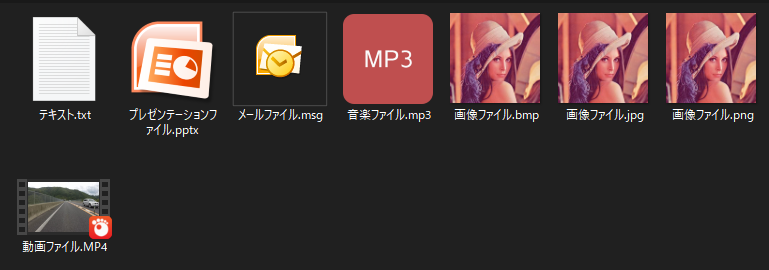
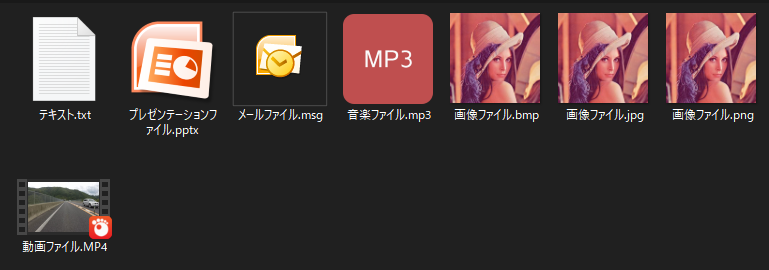
音楽ファイル(.mp3):自作曲です(未完成)
画像ファイル(.jpg、.png、.bmp):画像処理でよく使われるおなじみの画像です
動画ファイル(.mp4):ツーリング動画です
テキストファイル(.txt):テストテキストです
アウトルックメールファイル(.msg):HTMLメールです
Office系ファイル(.ppt):パワーポイント(2007)です。
復元した結果
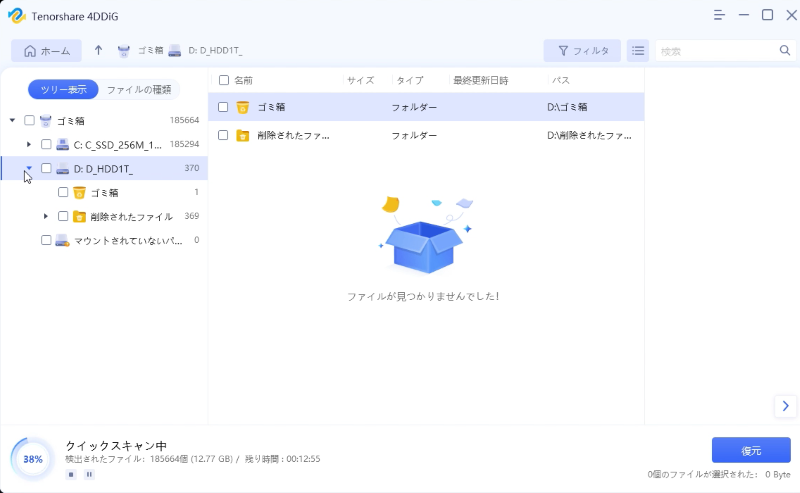
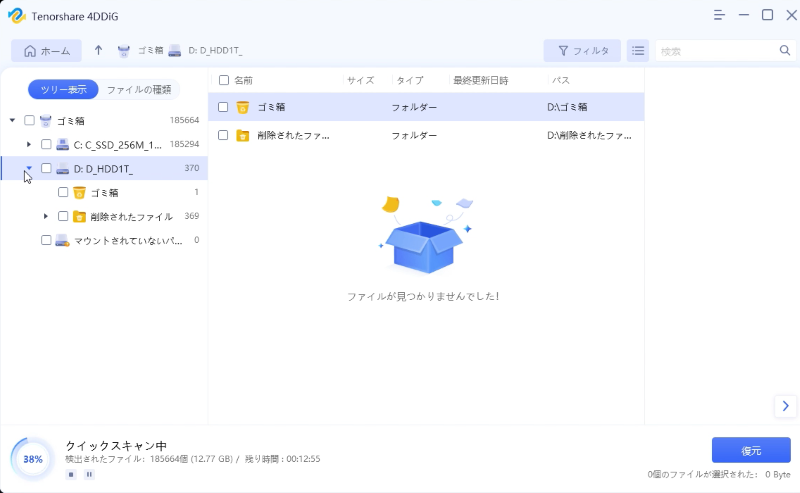
いくつかの復元ソフトを使ってきましたが、スキャンの速度が速いという印象です。今回はスキャン対象がフルスキャンでなくゴミ箱限定だからかもしれませんがそう感じました。
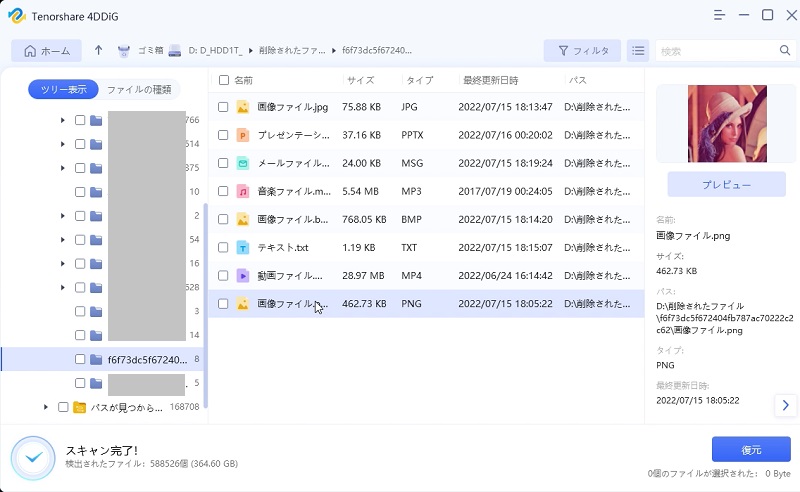
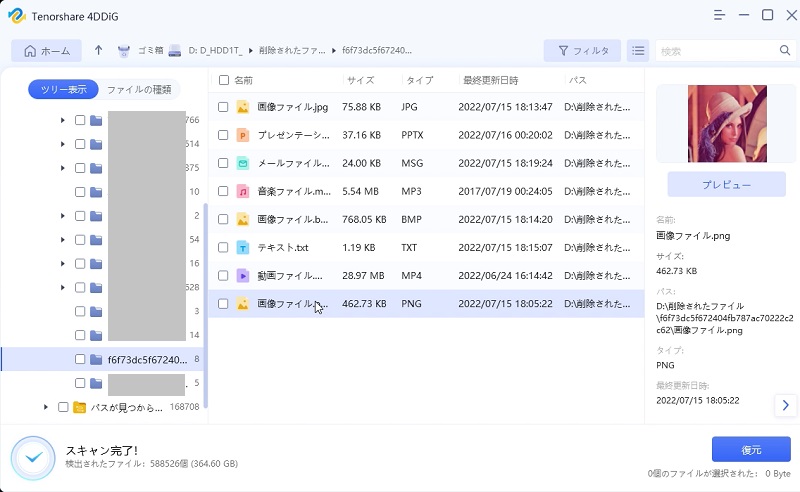
スキャン完了後に削除したフォルダを探していると、フォルダ名は変わっていますがそれらしきファイル群を確認。どうやらこれが削除してしまったファイルのようです。
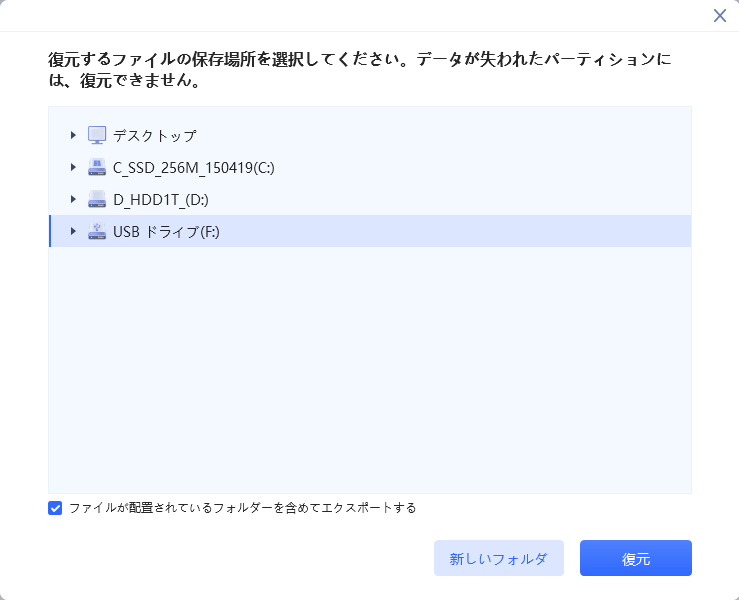
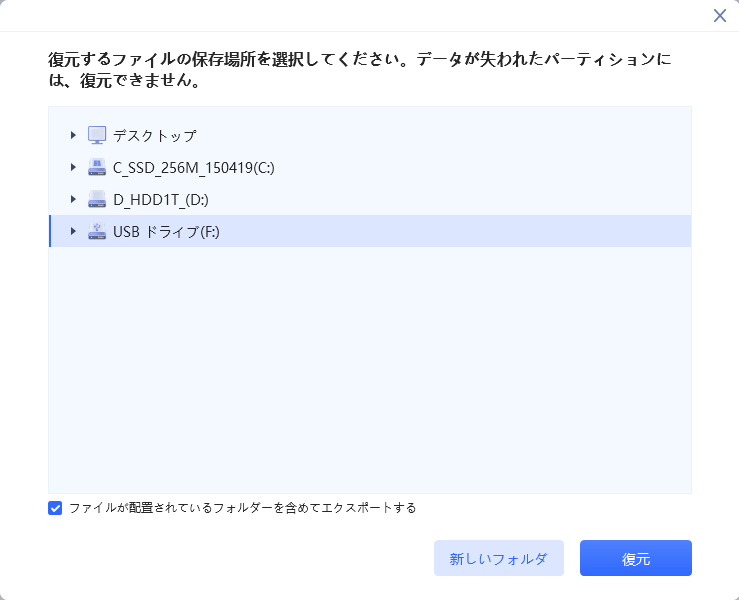
復元先のドライブは、削除前にデータがあったディスク(パーティション)と違うところを指定します。Dに保存していたファイルなので、Fドライブを選択しました。


一応ファイルの復元には成功しました。あとはこのファイルが削除前と変わってないかを確認します。
復元したファイルを比較した結果
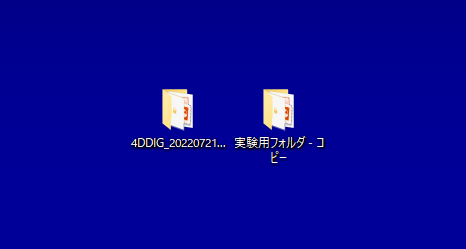
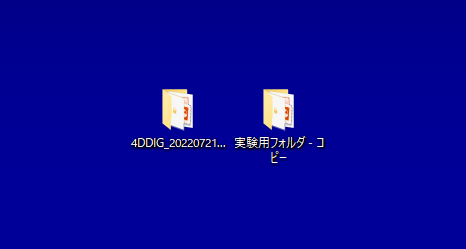
左:削除してしまったファイルを4DDiGで復元したフォルダ、右:削除する前に前もってコピーしておいたフォルダ
WinMergeというソフトを使って、コピーしておいた削除前ファイルと復元したファイルを比較してみました。
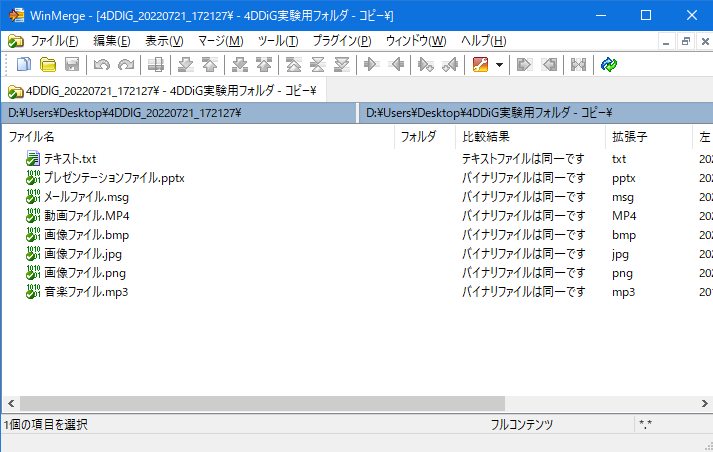
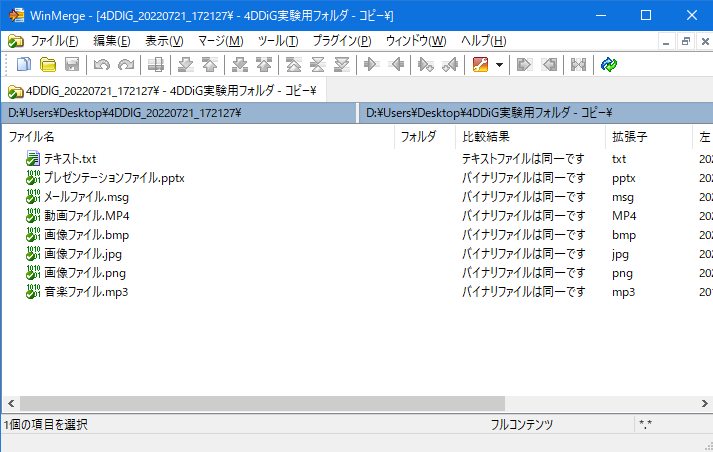
WinMergeでの比較において、2つのフォルダの中身が同一であるということが確認できました。今回は成功です。
まとめ
今回は4DDiGというWindows向けファイル復元ソフトを使ってみましたが、ごみ箱に捨て、完全に削除してしまった写真などのファイルを復元することができました。
メジャーなファイル拡張子の大半に対応しているため、あなたの削除してしまったファイルも復元できるかもしれません。ぜひ一度試してみることをおすすめします。




さいごに:復元ファイルで復元させるコツ
一番重要なのは、「消してしまった!」と気づいてからできるだけすぐに復元を行うことです。
復元が失敗する一番の理由は、誤って削除したデータの上に別の新しいデータが上書きされたからです。
そのため、削除してしまった直後に復元を行うことが一番成功率が高くなります。
もし、今さっき何らかのファイルを消して焦っているという場合、とりあえず極力パソコンに新しいデータを書き込みせず、速やかに復元ソフトを使ってみることをオススメします(もしくは業者にすぐ頼むか)。
関連記事






詳しくは下記をご確認ください。